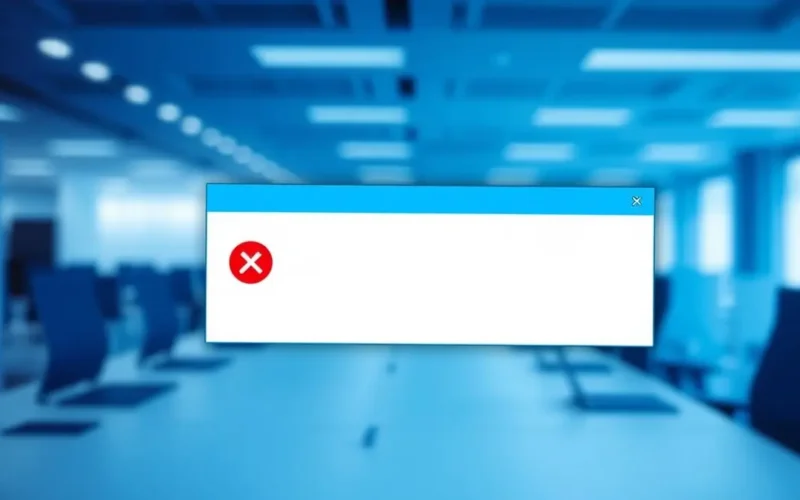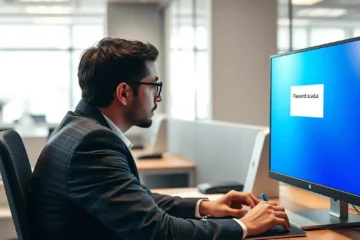Introduzione al problema di accesso desktop remoto
L’errore “Desktop remoto nome utente o password non corretta” è tra i più comuni durante il tentativo di connessione a un PC remoto. Questo messaggio può creare frustrazione, soprattutto se hai inserito le credenziali correttamente. Tuttavia, le cause possono essere molteplici: errori di digitazione, problemi di sincronizzazione, configurazioni errate o account non autorizzati.
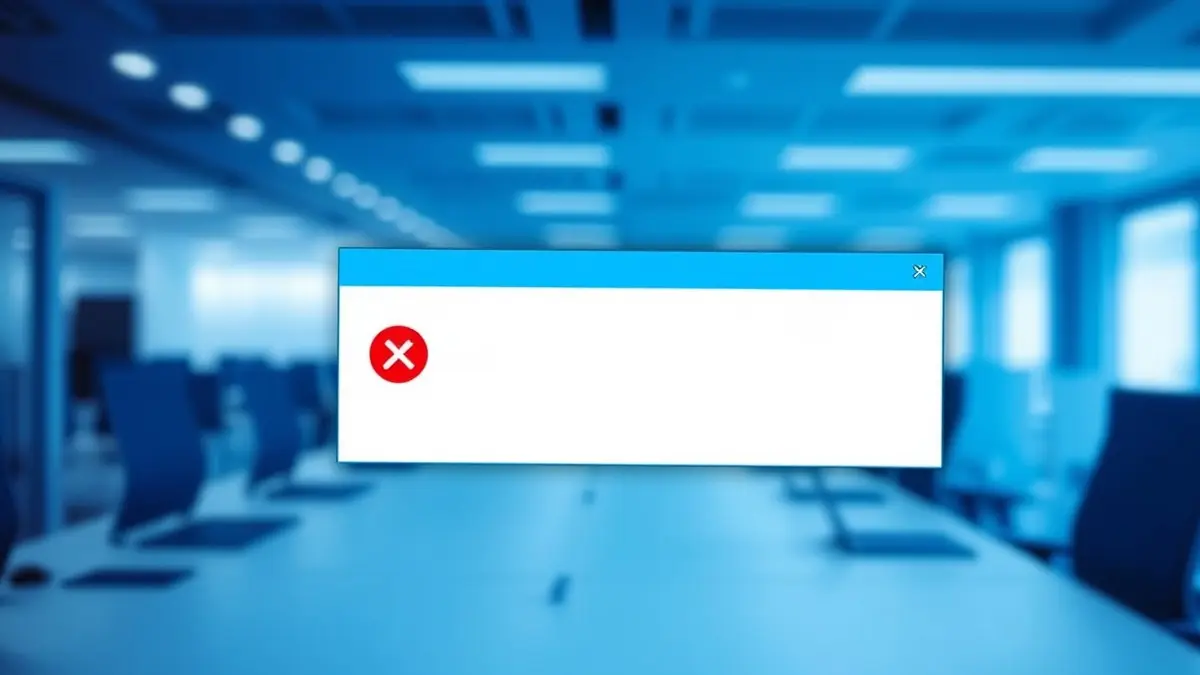
Verifica preliminare delle credenziali
La prima cosa da fare è controllare attentamente il nome utente e la password inseriti. Anche un singolo carattere sbagliato può bloccare l’accesso. Ecco alcuni controlli da effettuare:
- Assicurati che il Caps Lock non sia attivo.
- Controlla se stai usando la tastiera in una lingua diversa.
- Digita la password in un campo visibile (come il Blocco Note) per verificare che sia corretta.
Molti utenti scoprono che il problema si risolve semplicemente riscrivendo con attenzione le credenziali.
Controlla il formato del nome utente
Un errore comune è usare un formato errato per il nome utente. In ambiente Windows, il nome utente può essere richiesto in diversi formati:
utenteDOMINIO\utenteutente@dominio.local
Se stai accedendo a un computer in rete aziendale, il formato corretto può essere fondamentale. Prova diverse varianti, soprattutto se stai lavorando con un dominio.
Verifica che l’utente sia abilitato al desktop remoto
Un altro motivo frequente per l’errore “nome utente o password non corretta” è che l’utente non abbia il permesso per accedere tramite desktop remoto.
Segui questi passaggi sul PC di destinazione:
- Vai su Pannello di controllo > Sistema > Impostazioni di connessione remota.
- Clicca su Seleziona utenti… sotto Desktop remoto.
- Controlla che il tuo utente sia presente nell’elenco.
- Se non lo è, clicca su Aggiungi e inseriscilo manualmente.
Anche se la password è corretta, se l’utente non ha il permesso, riceverai lo stesso messaggio di errore.
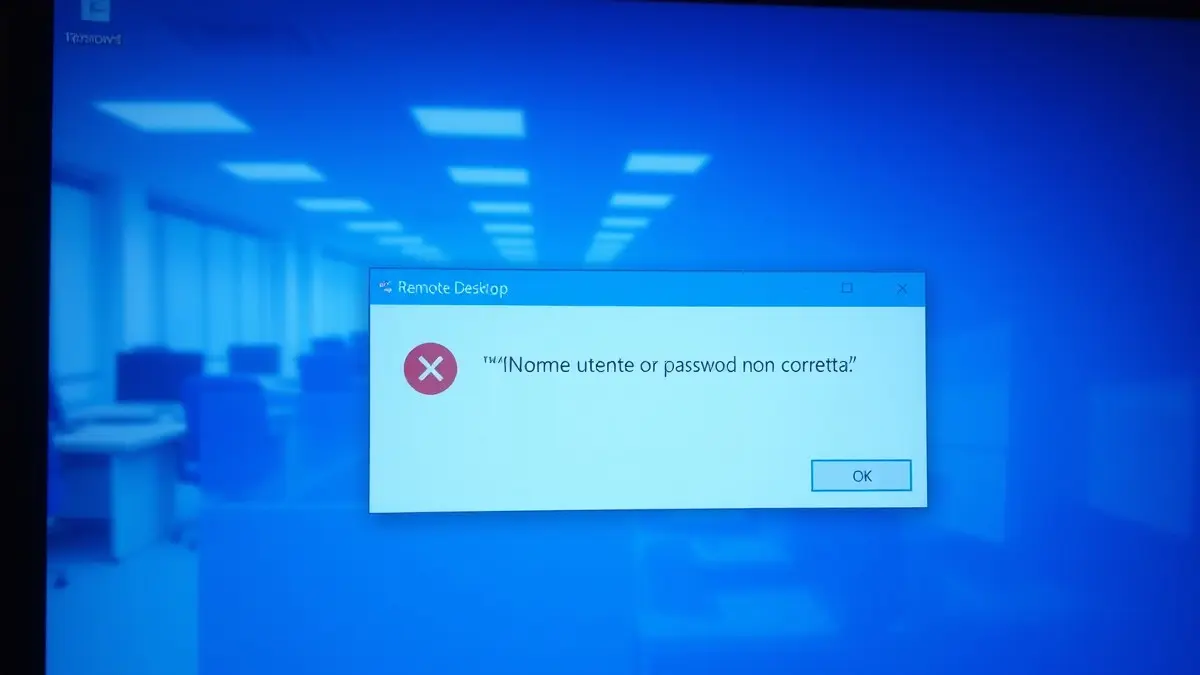
Assicurati che la password non sia vuota
Windows, per impostazione predefinita, blocca l’accesso remoto per gli account senza password. Anche se l’utente esiste, senza una password valida il sistema blocca il login.
Soluzione:
- Imposta una password complessa per l’account.
- Riavvia il servizio RDP e riprova.
Controlla le policy di sicurezza locali
Le policy di sicurezza di Windows possono impedire l’accesso remoto, anche con credenziali corrette. Per verificare:
- Digita
secpol.mscnel campo Esegui (Win + R). - Vai in Criteri locali > Opzioni di sicurezza.
- Cerca la voce Account: limite accesso locale.
- Assicurati che l’utente sia incluso.
Verifica anche Account: accesso tramite Servizi Desktop remoto, che regola l’accesso specifico tramite RDP.
Riavvia i servizi RDP
A volte l’errore dipende da un malfunzionamento temporaneo dei servizi RDP. Per risolvere:
- Apri Prompt dei comandi come amministratore.
- Digita i comandi:
net stop termservice net start termservice - Riprova ad accedere con le credenziali corrette.
Un semplice riavvio del servizio può eliminare il messaggio di errore.
Controlla le impostazioni del firewall
Il firewall di Windows può bloccare la connessione RDP. Segui questi passaggi:
- Apri Windows Defender Firewall.
- Vai su Consenti app o funzionalità tramite Windows Defender Firewall.
- Verifica che Desktop remoto sia selezionato sia per reti private che pubbliche.
Se usi un firewall di terze parti, assicurati che la porta 3389 sia aperta.
Controlla la connessione alla rete locale
L’errore “nome utente o password non corretta” può presentarsi anche se la connessione al PC remoto è compromessa. Verifica:
- Che entrambi i dispositivi siano nella stessa rete (o che la VPN sia attiva se lavori da remoto).
- Che il PC remoto sia acceso e non in standby.
- Che l’indirizzo IP sia corretto.
Usa il comando ping per testare la connessione:
ping indirizzo_IP_remoto
Aggiorna Windows e verifica i driver
Driver obsoleti o aggiornamenti mancanti possono causare problemi di autenticazione. Per risolvere:
- Esegui Windows Update e installa tutti gli aggiornamenti disponibili.
- Verifica che il servizio Remote Desktop Services sia aggiornato.
- Controlla anche i driver di rete.
Utilizza le credenziali salvate (con cautela)
Windows può memorizzare vecchie credenziali, creando conflitti. Per eliminarle:
- Apri il Pannello di controllo > Gestione credenziali.
- Vai su Credenziali di Windows.
- Elimina tutte le voci relative al PC remoto.
- Riprova la connessione inserendo manualmente utente e password.
Controlla i log eventi di sicurezza
Se il problema persiste, accedi ai Log eventi del PC remoto:
- Digita
eventvwr.msc. - Vai su Registri di Windows > Sicurezza.
- Cerca eventi con ID 4625 – rappresentano tentativi di login falliti.
- Analizza i dettagli per capire la causa dell’errore.
Questo metodo è utile per scoprire se il problema è di autorizzazione o di configurazione.
Conclusioni
L’errore “Desktop remoto nome utente o password non corretta” può dipendere da diversi fattori. Tuttavia, con un approccio sistematico, è possibile risolverlo rapidamente. Verifica credenziali, autorizzazioni, configurazioni e connettività. Non sottovalutare l’importanza dei dettagli, soprattutto nel formato del nome utente o nella policy di accesso.
Seguendo questi passaggi, potrai tornare a utilizzare il desktop remoto senza intoppi. Se l’errore persiste, valuta un controllo avanzato da parte di un tecnico IT o considera una soluzione RDP alternativa.